Definir el modo captura (automático / manual)
El vendedor puede establecer Back Office Expert la manera en que se envían los pagos al banco (menú Configuración > Tienda > pestaña Configuración):
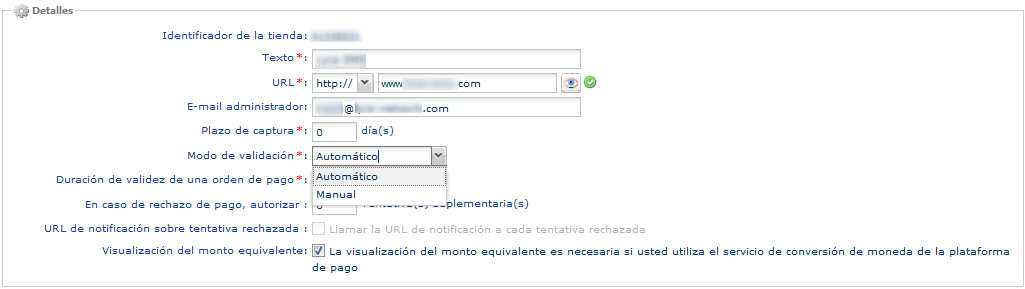
- Automático : no se requiere acción, los pagos se guardan una vez que se alcanza el plazo de captura.
- Manual: el Configuración debe validar imperativamente cada pago desde su Back Office Expert o por Web Services. para que este sea capturado en banco, y eso antes de la fecha de expiración de la demanda de autorización.
Cualquier transacción que no haya sido validada de manera oportuna se considera vencida y nunca será capturado.
De forma predeterminada Back Office Expert está configurado para reiniciar automáticamente todos los pagos.El vendedor puede anular esta configuración en su forma de pago.
Tendrá que implementar los criterios de su elección (estado del inventario, tiempo de reabastecimiento, etc.) para decidir si la transacción se debe volver a depositar automáticamente o no.
| Valor | Descripción |
|---|---|
| Ausente o vacío | Toma el valor definido en el Back Office Expert. |
| 0 | Capturado automático. La transacción se validación automática por la plataforma de pago. |
| 1 | Capturado manual. La transacción debe ser validada manualmente por el vendedor desde su Back Office Expert (o automáticamente via la utilización de la función Web Service Transaction/Validate). |
<form method="POST" action="https://secure.lyra.com/vads-payment/"> <input type="hidden" name="vads_action_mode" value="INTERACTIVE" /> <input type="hidden" name="vads_amount" value="4000" /> <input type="hidden" name="vads_capture_delay" value="0" /> <input type="hidden" name="vads_ctx_mode" value="TEST" /> <input type="hidden" name="vads_currency" value="978" /> <input type="hidden" name="vads_page_action" value="PAYMENT" /> <input type="hidden" name="vads_payment_config" value="SINGLE" /> <input type="hidden" name="vads_site_id" value="12345678" /> <input type="hidden" name="vads_trans_date" value="20190626164147" /> <input type="hidden" name="vads_trans_id" value="164147" /> <input type="hidden" name="vads_version" value="V2" /> <input type="hidden" name="vads_validation_mode" value="1" /> <input type="hidden" name="signature" value="cJFhNTLXQ4o6BgbW1pMMoM2yMilw90OIqmFjJ6DeUmA= /> <input type="submit" name="pagar" value="Pagar"/> </form>